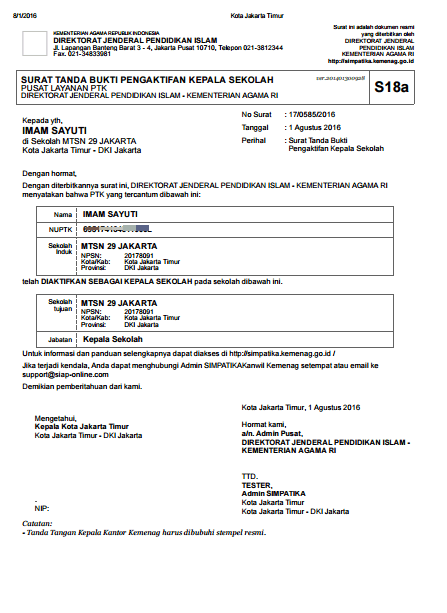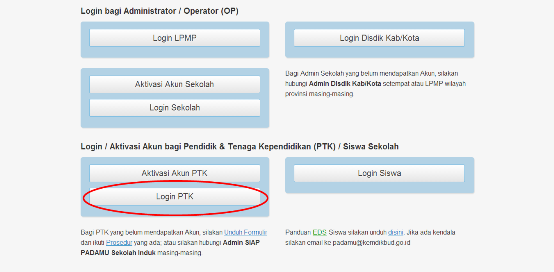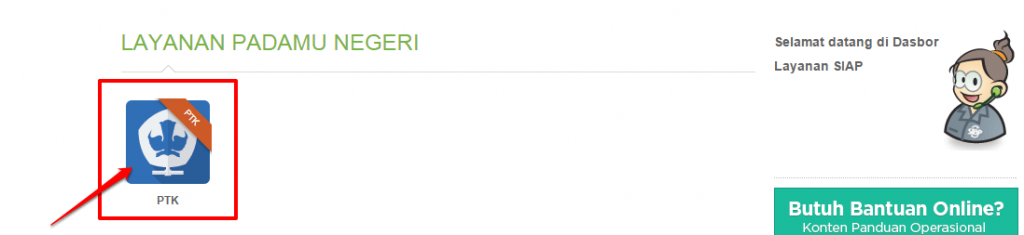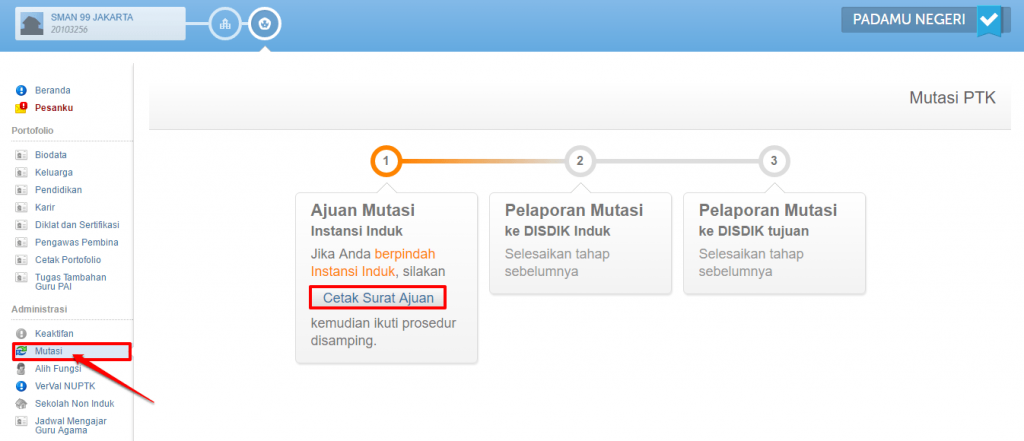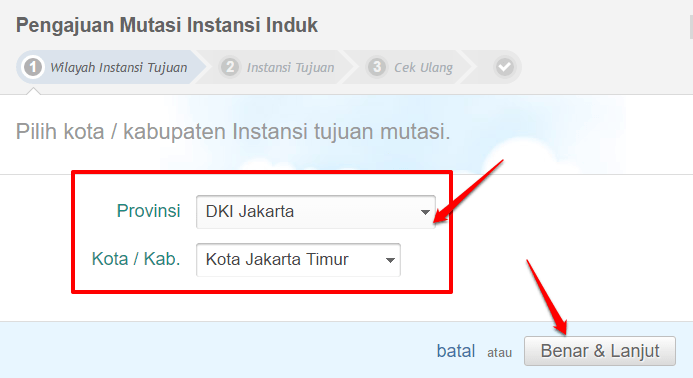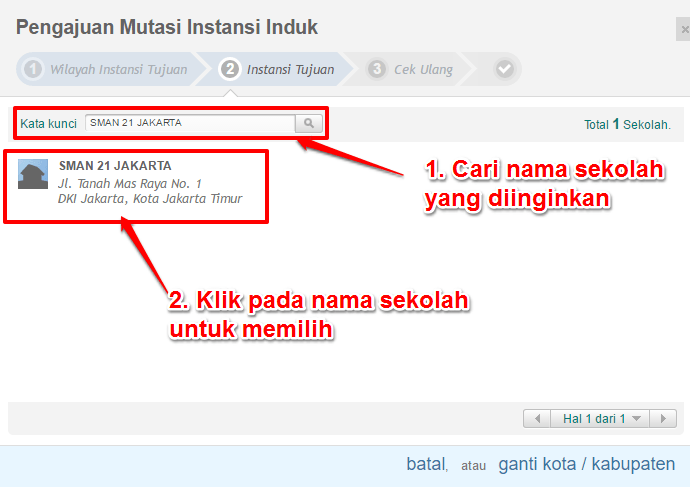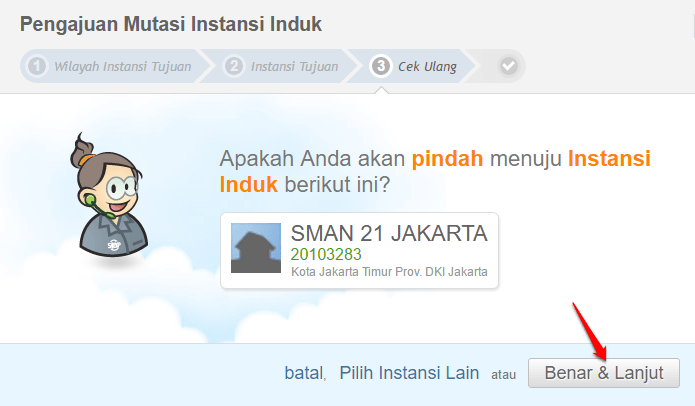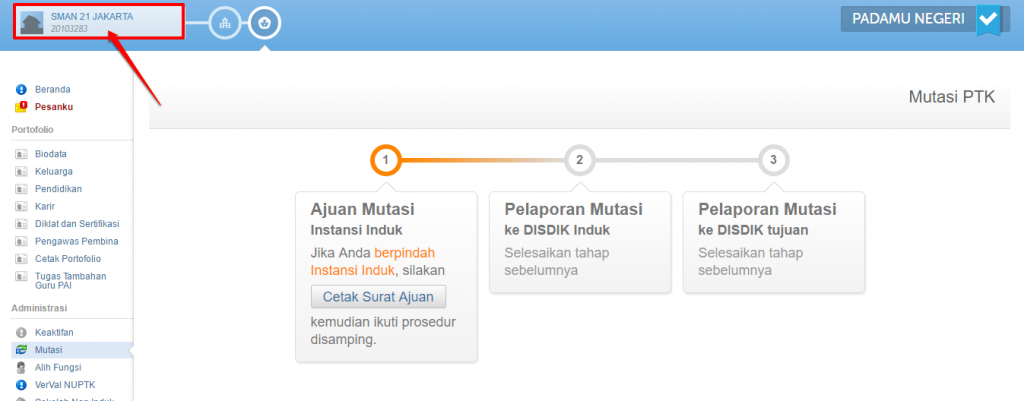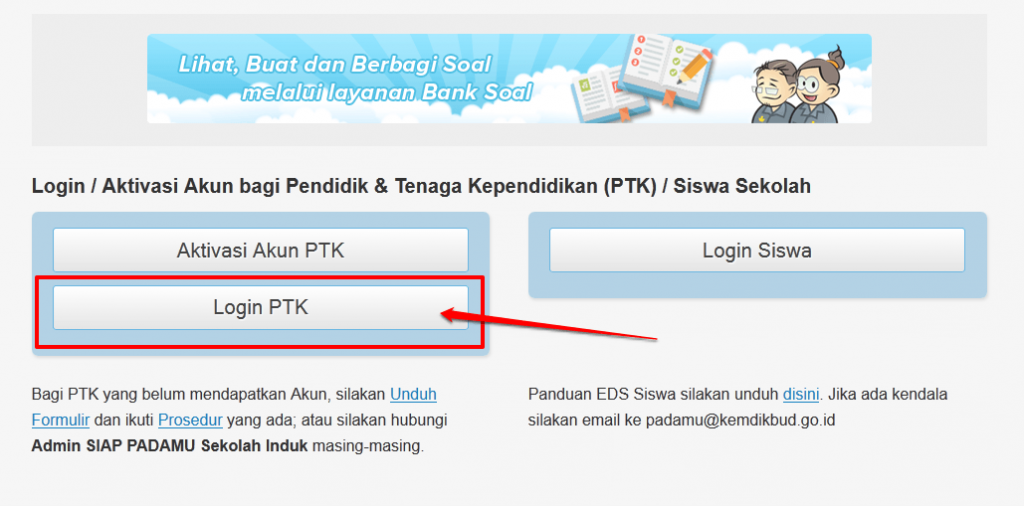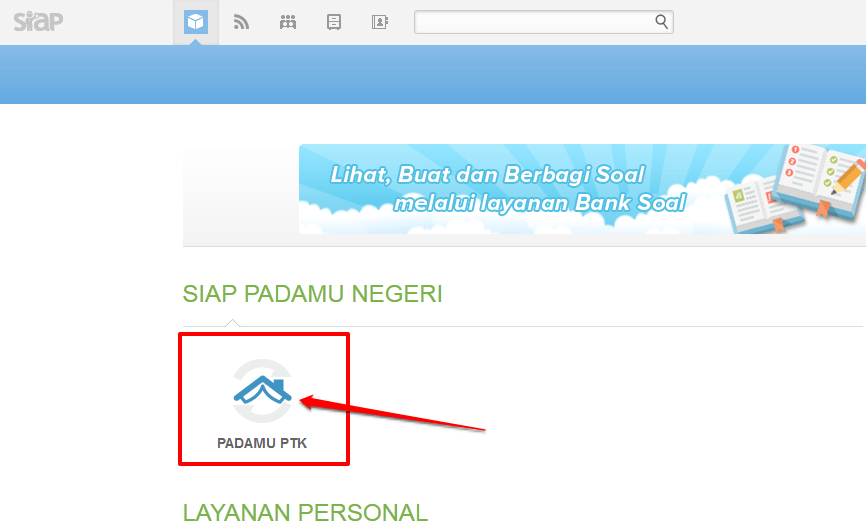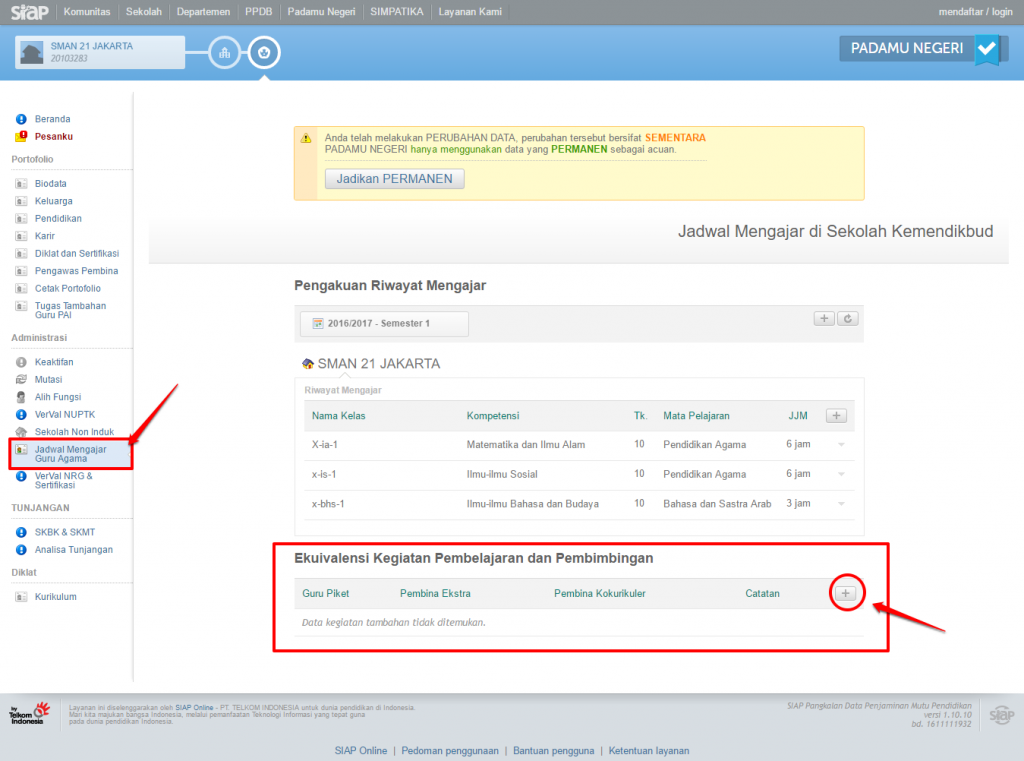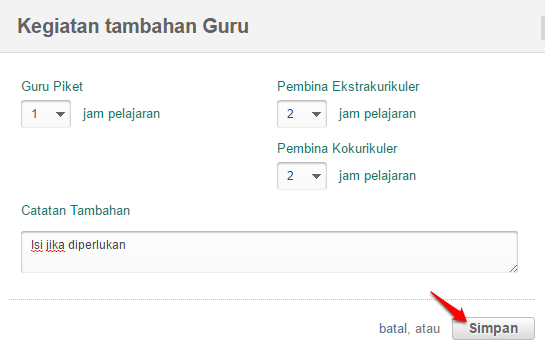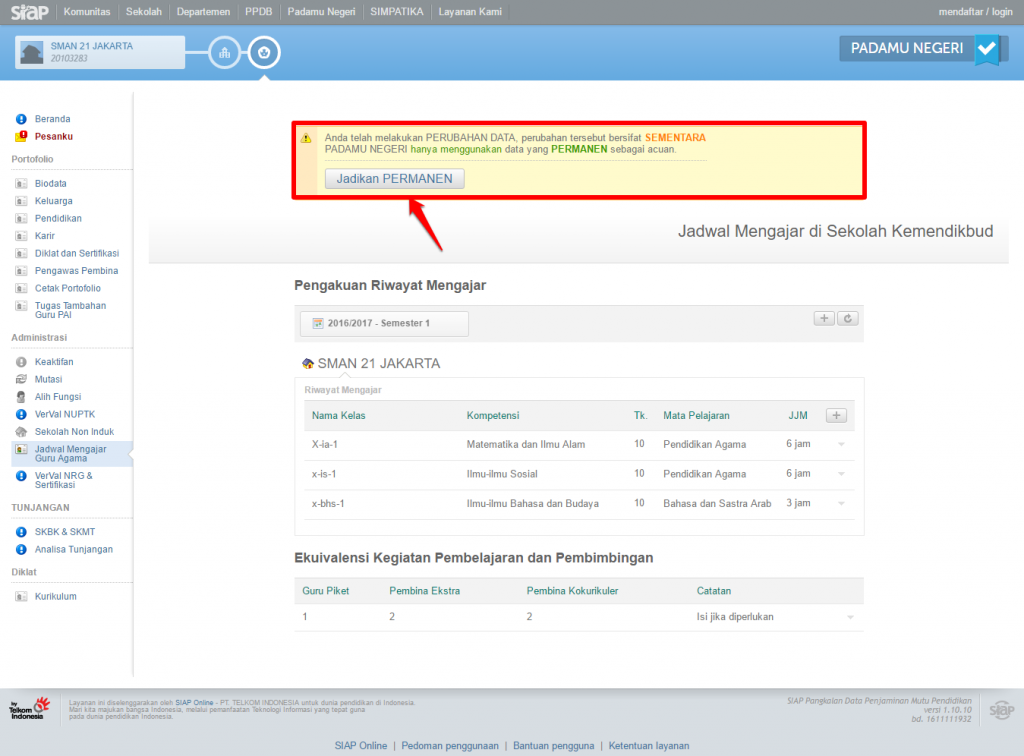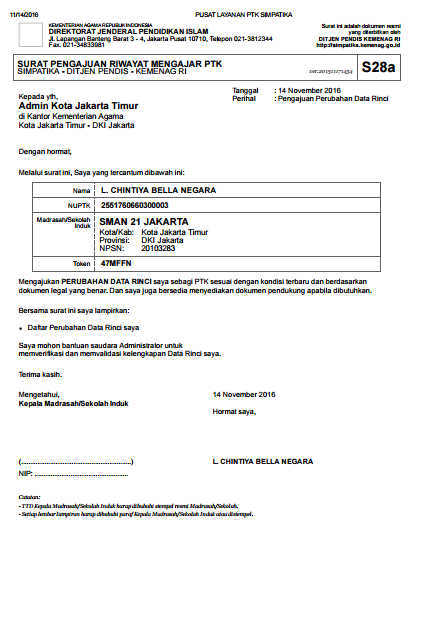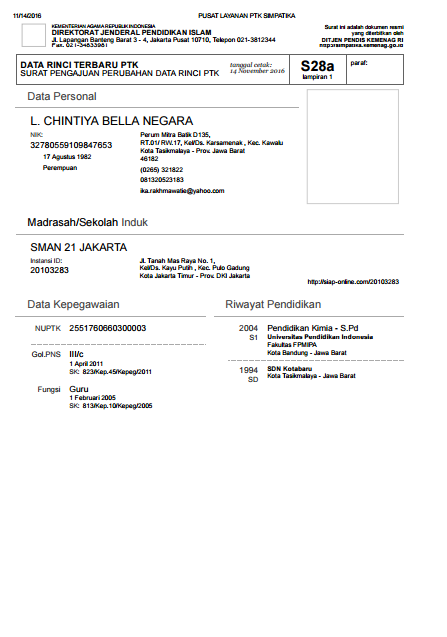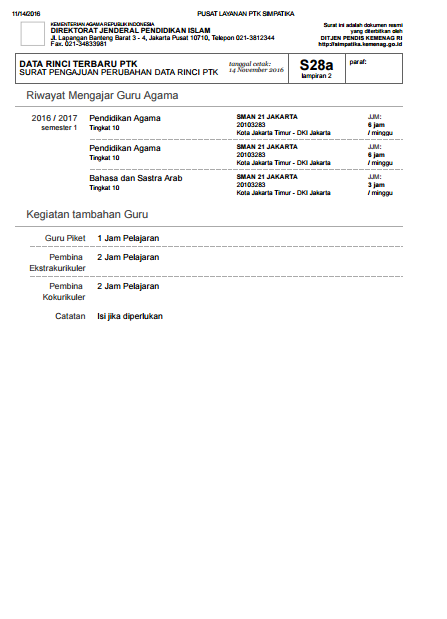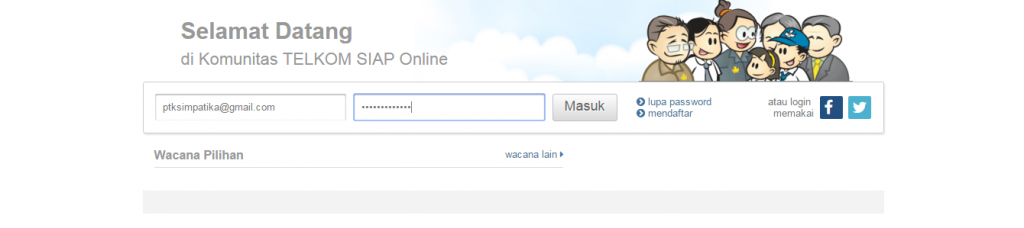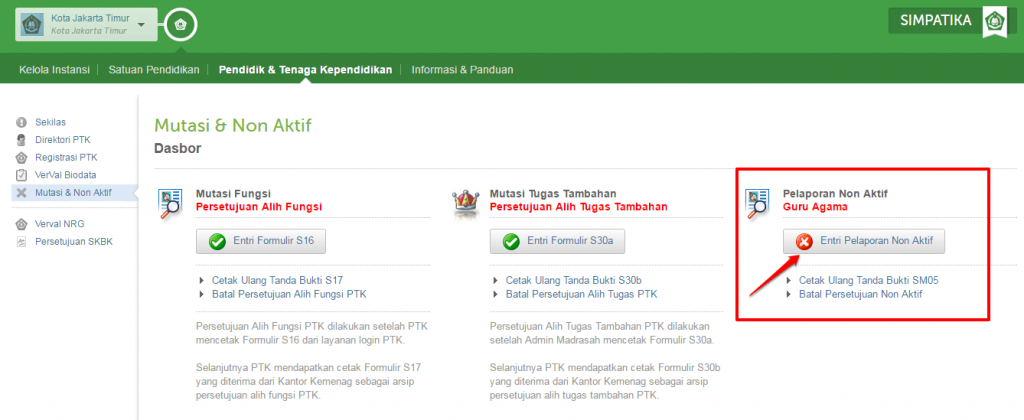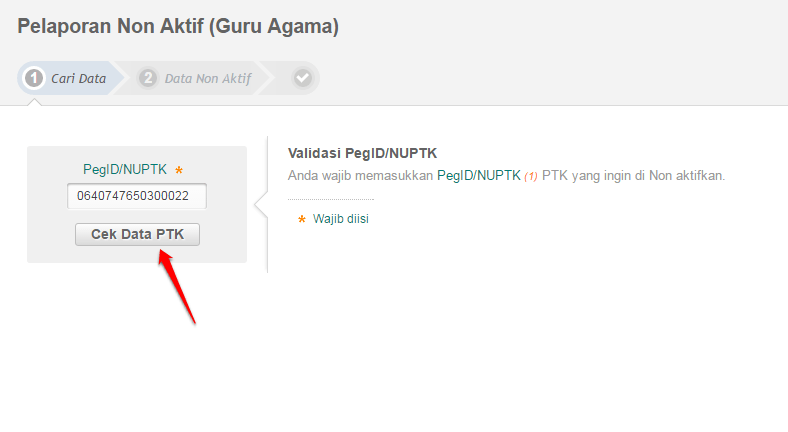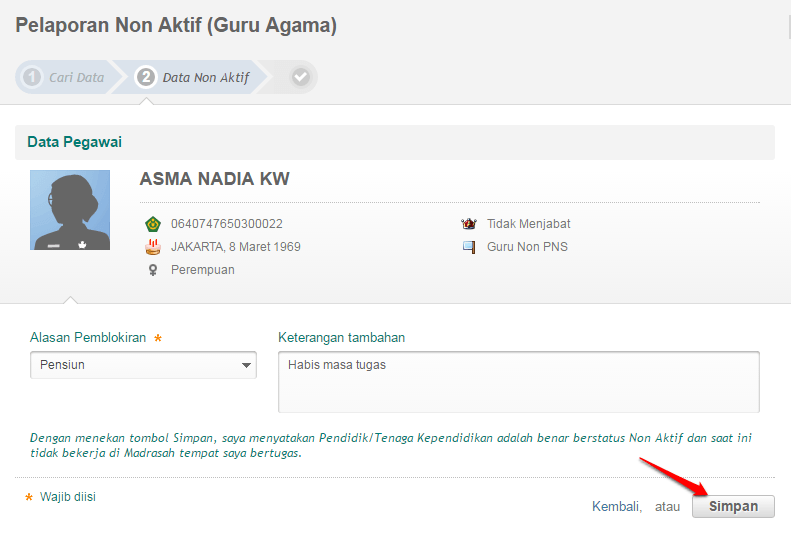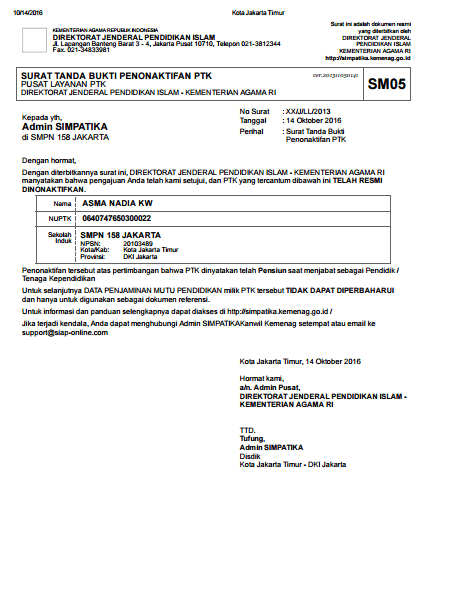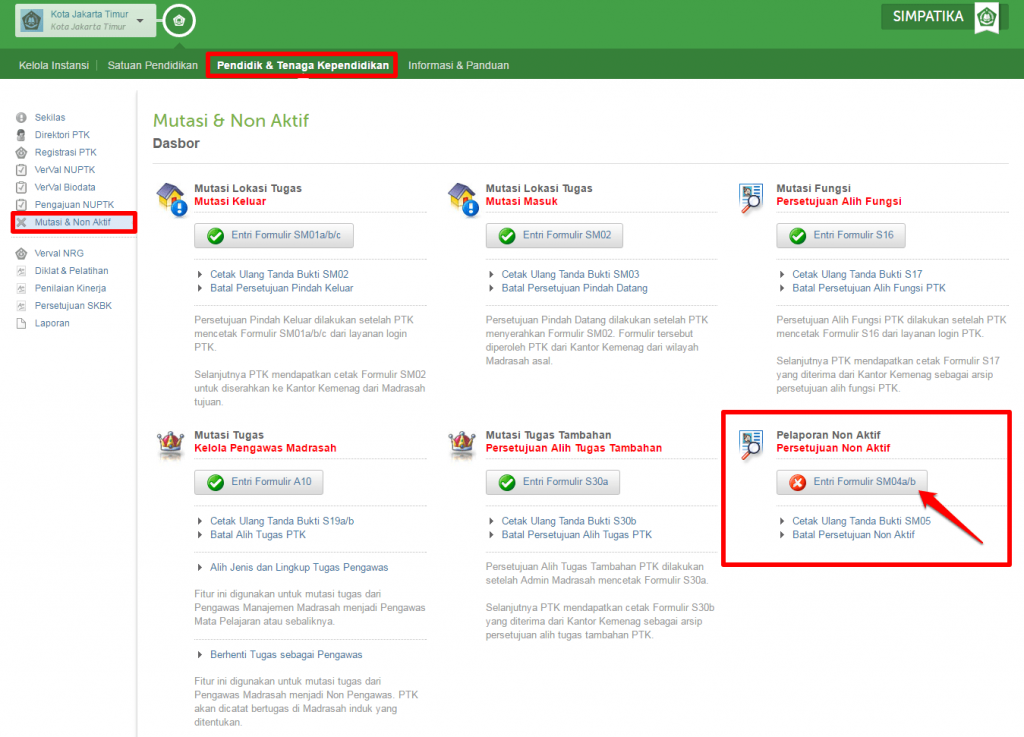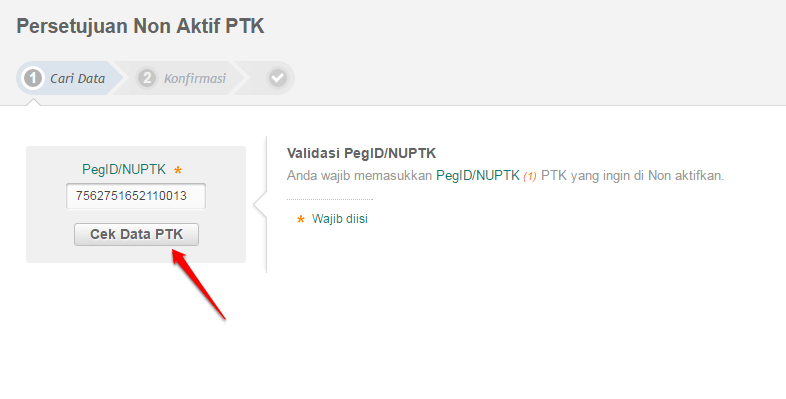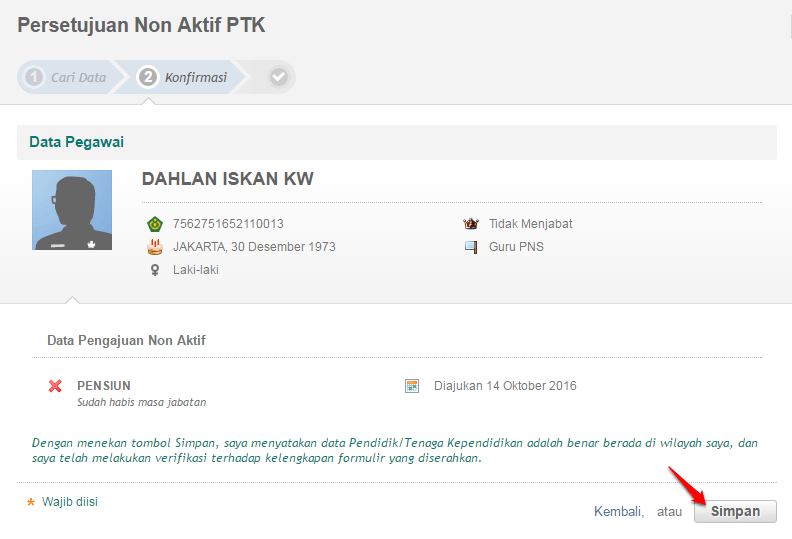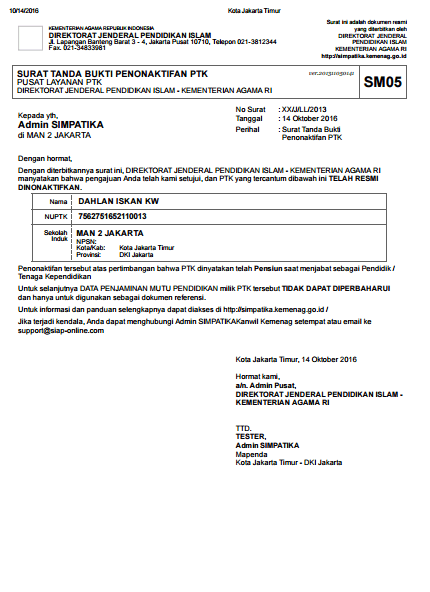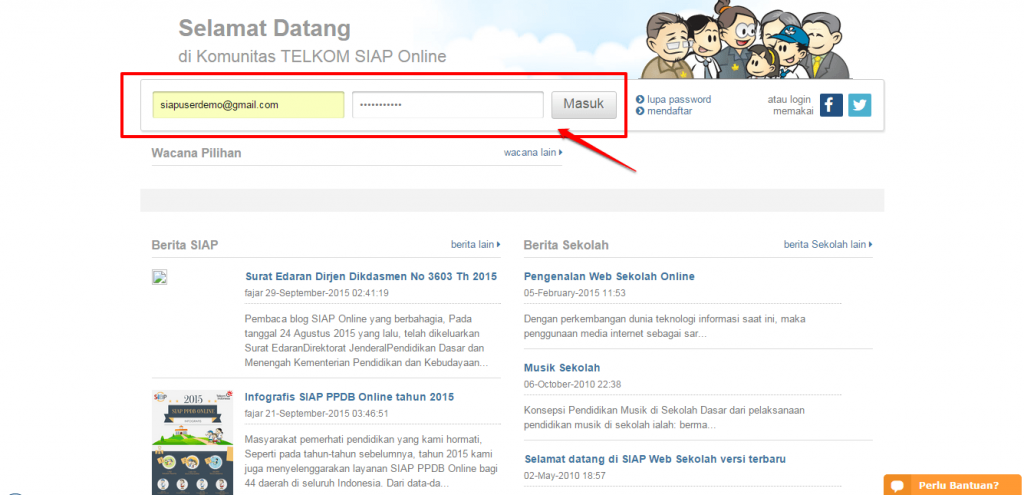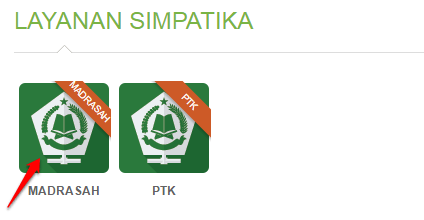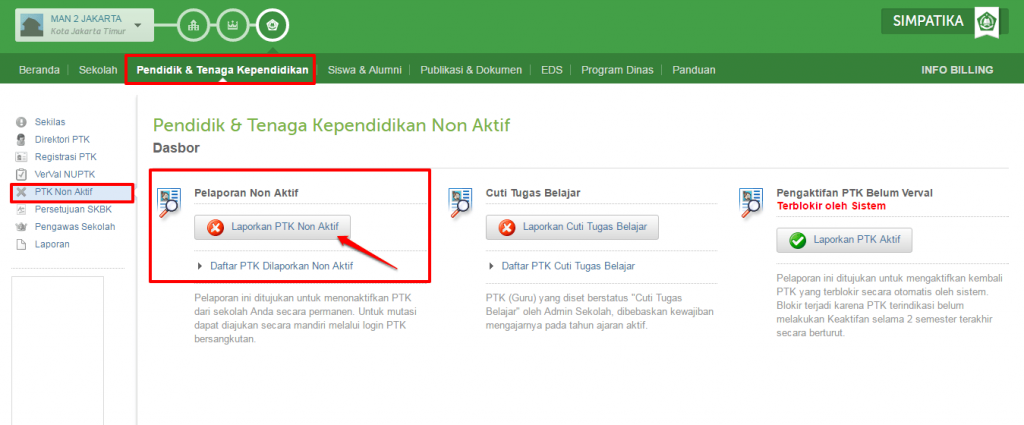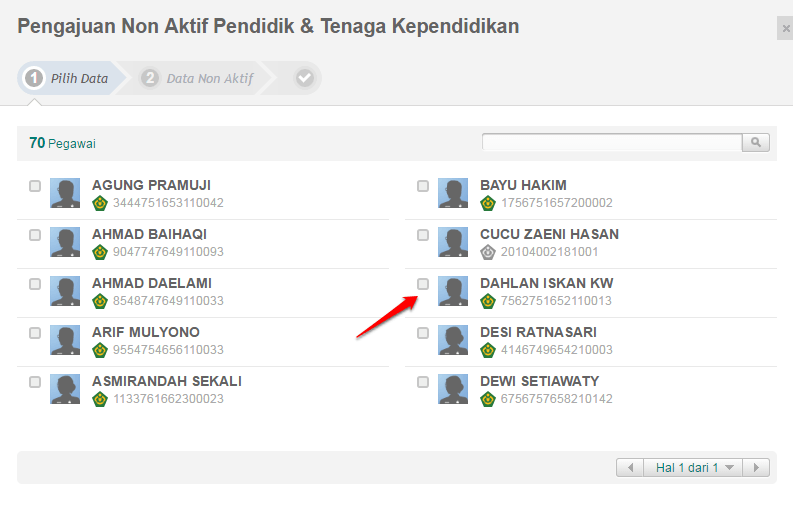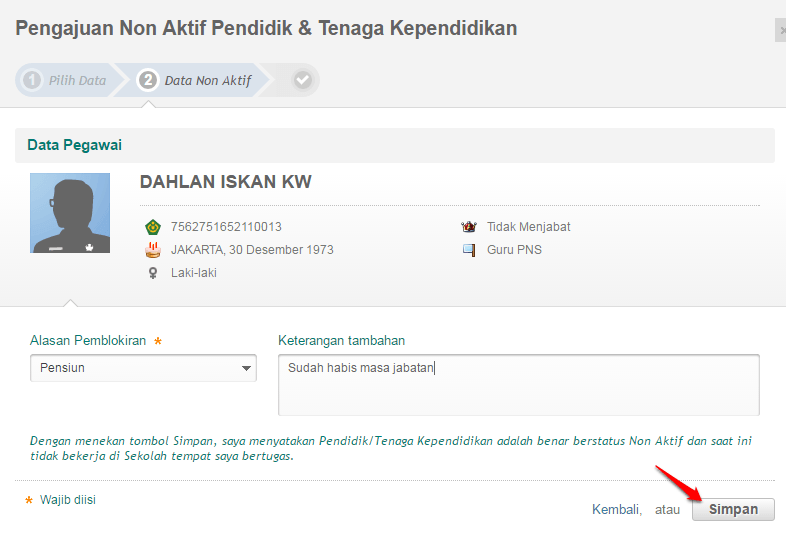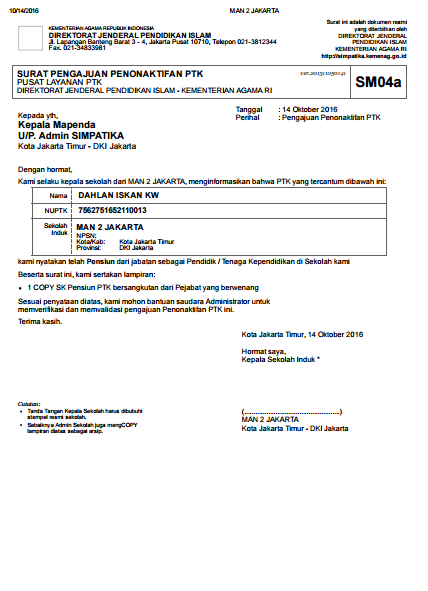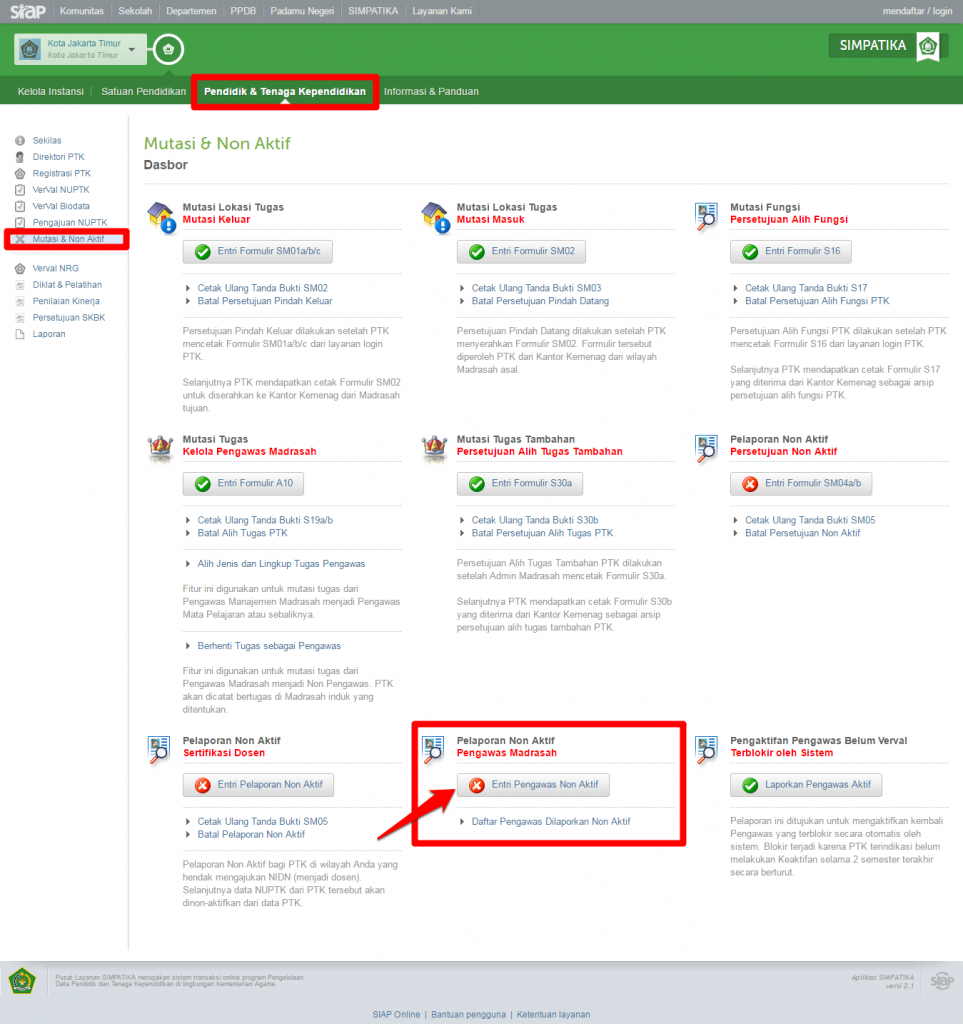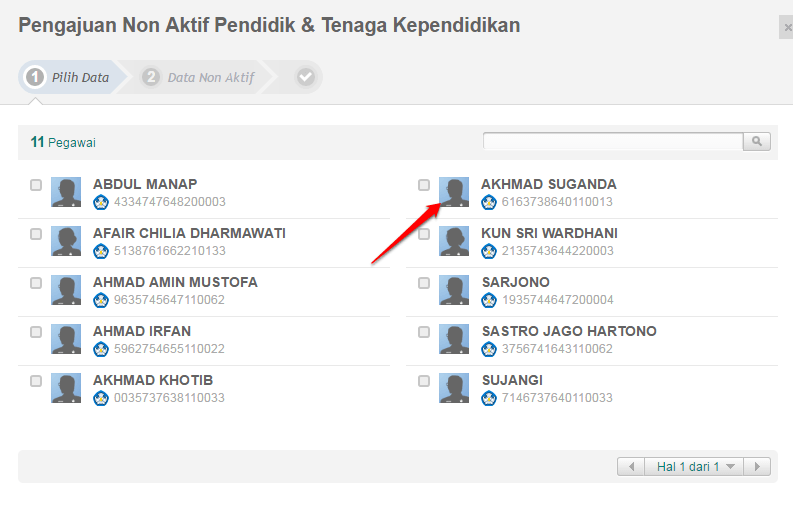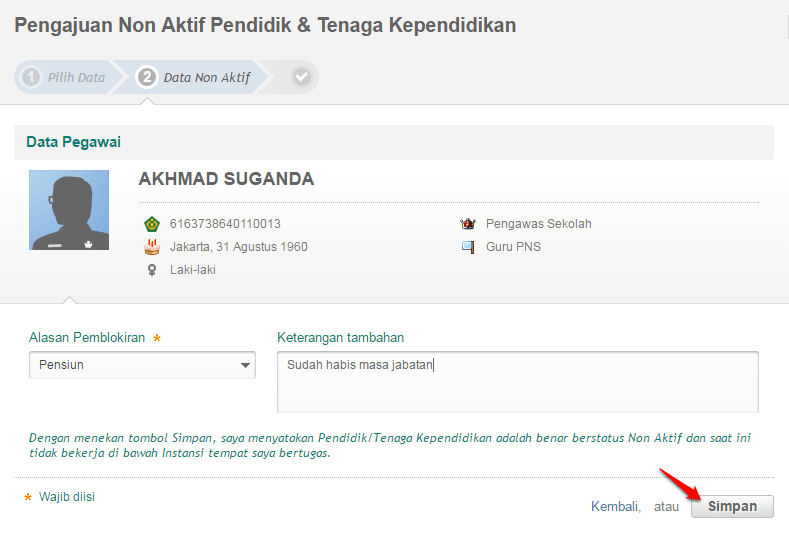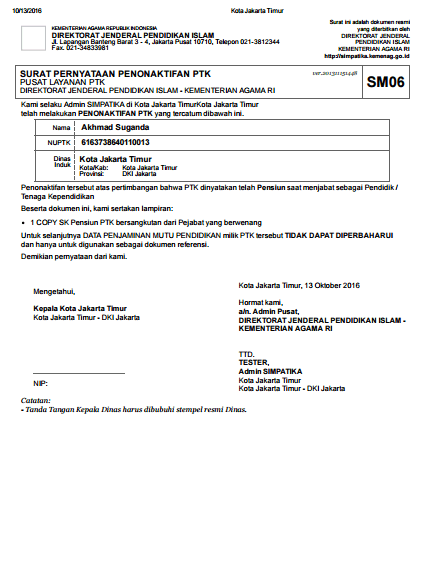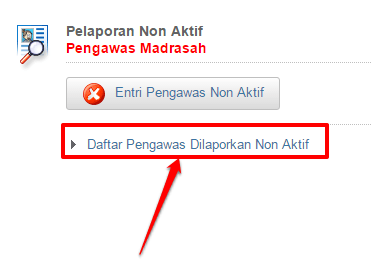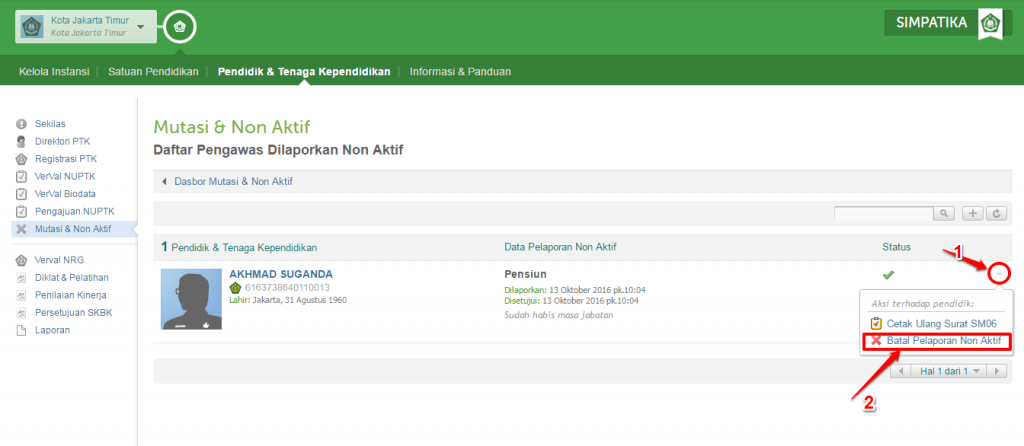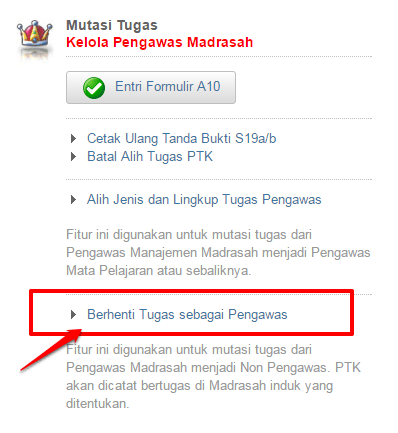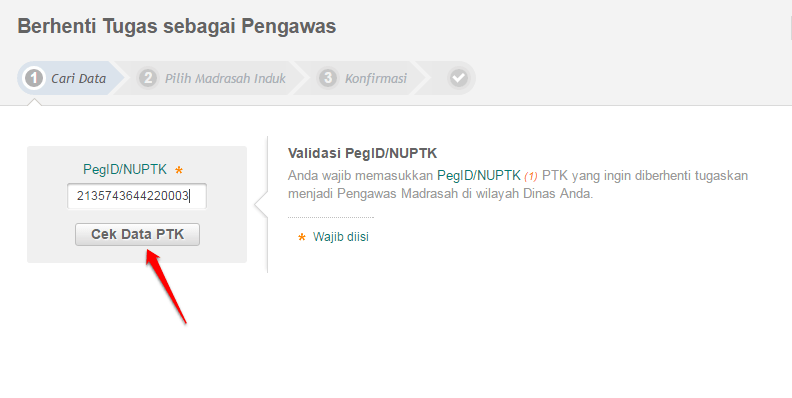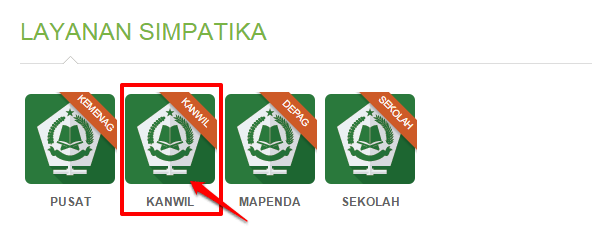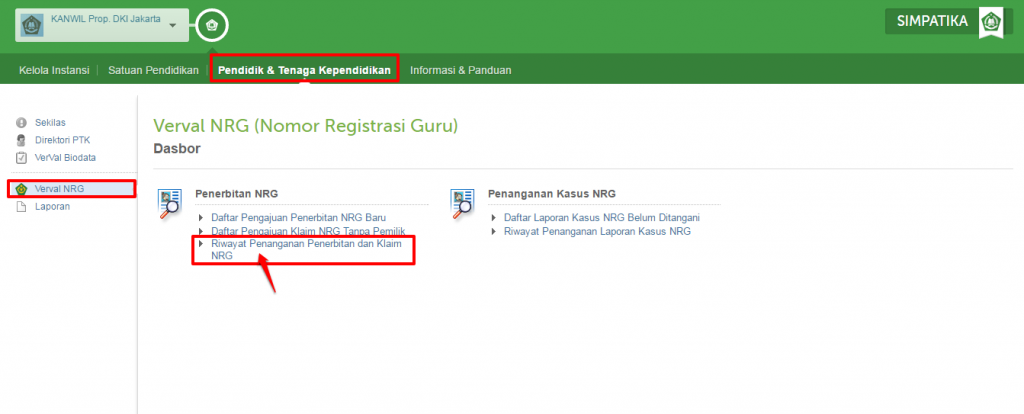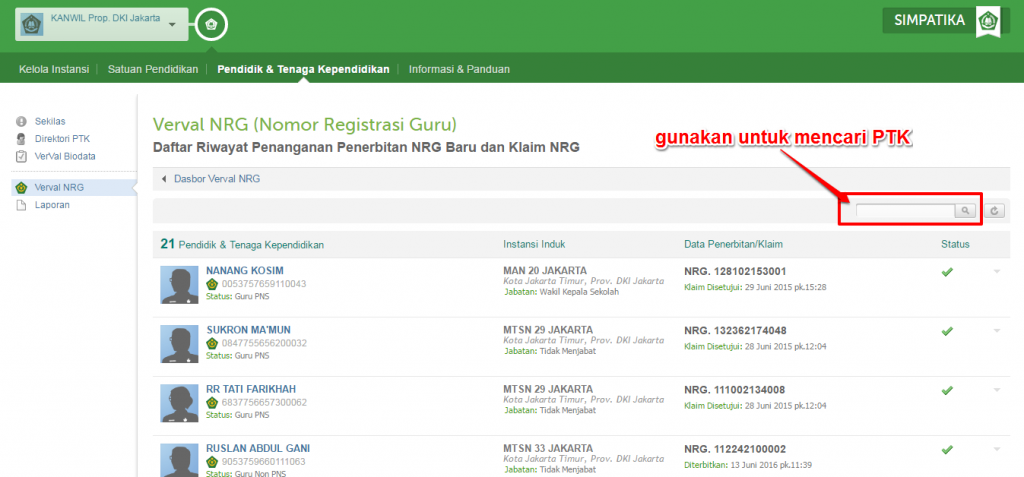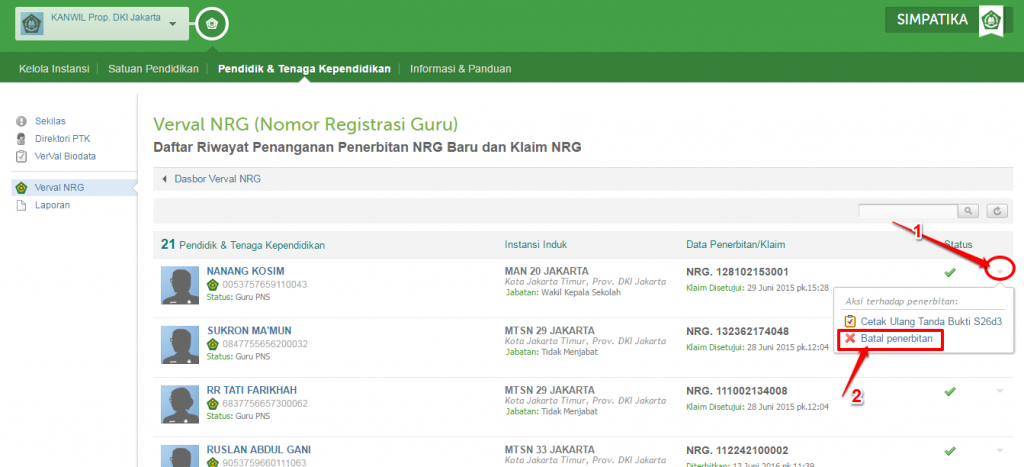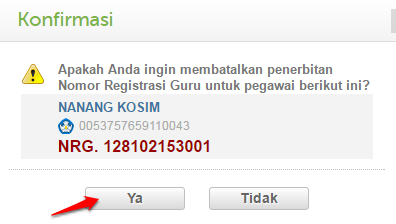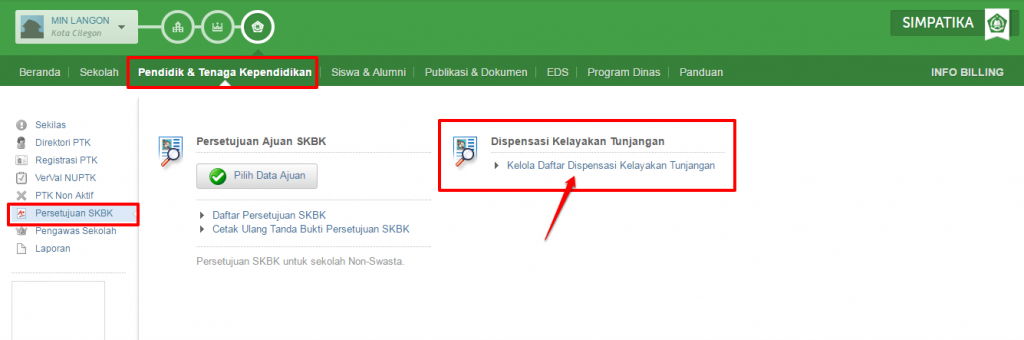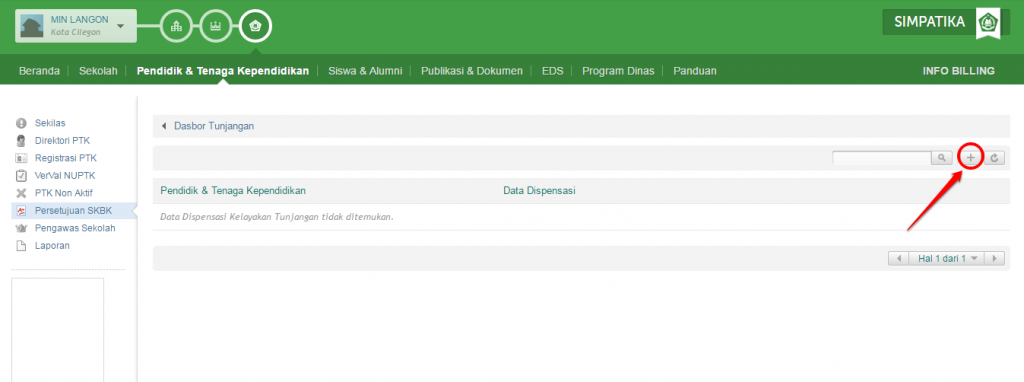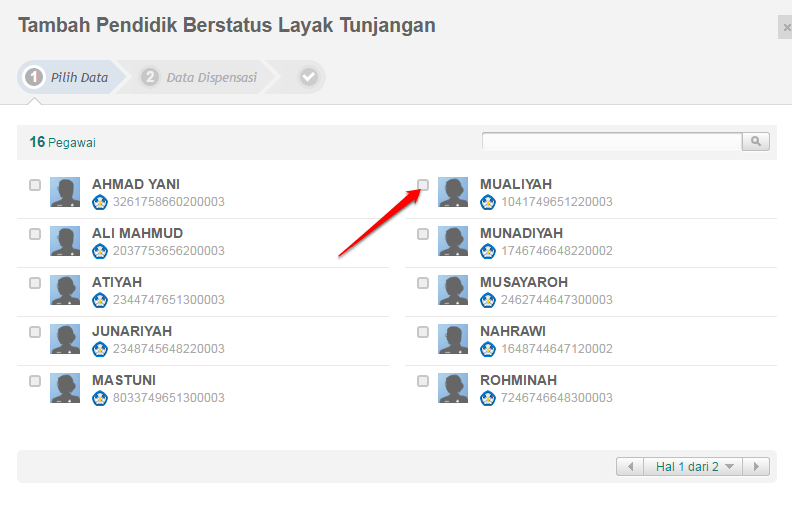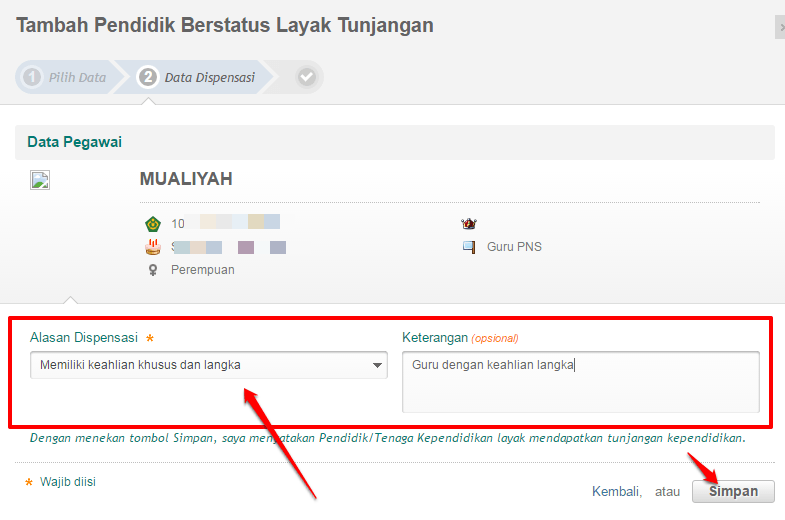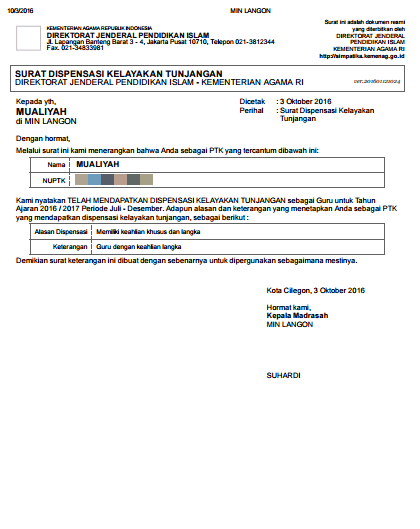Saat ini fitur kelola Kepala Sekolah telah dibukakan untuk Admin Bimas Kabupaten/Kota guna melakukan manajemen data Kepala Sekolah yang ada pada lingkup kerja Kota / Kabupaten yang dinaunginya.
Pengangkatan guru menjadi kepala sekolah di sekolah Kemendikbud oleh Admin BIMAS berlaku syarat sebagai berikut :
- Merupakan guru pengajar mapel Pendidikan Agama pada sekolah naungan Kemendikbud (sudah diset menjadi pengajar mapel agama pada akun PTK nya).
- PTK/Guru pengajar mapel agama tersebut harus sudah Verval NRG Permanen.
- Dilakukan oleh Admin BIMAS sesuai lingkup kerjanya.
Untuk penempatan/pengangkatan Kepala Sekolah Baru, silakan ikuti panduan berikut :
- Langkah pertama, login menggunakan akun Admin BIMAS Kab/Kota Anda.
- Pilih layanan SIMPATIKA KEMENAG.
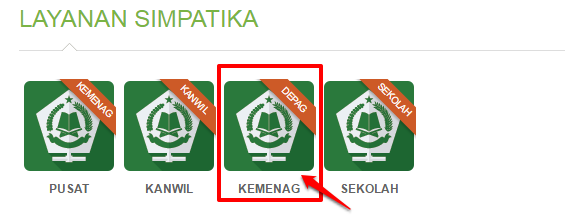
- Pilih menu Pendidik dan Tenaga Kependidikan >> Direktori PTK >> Daftar Kepala Sekolah
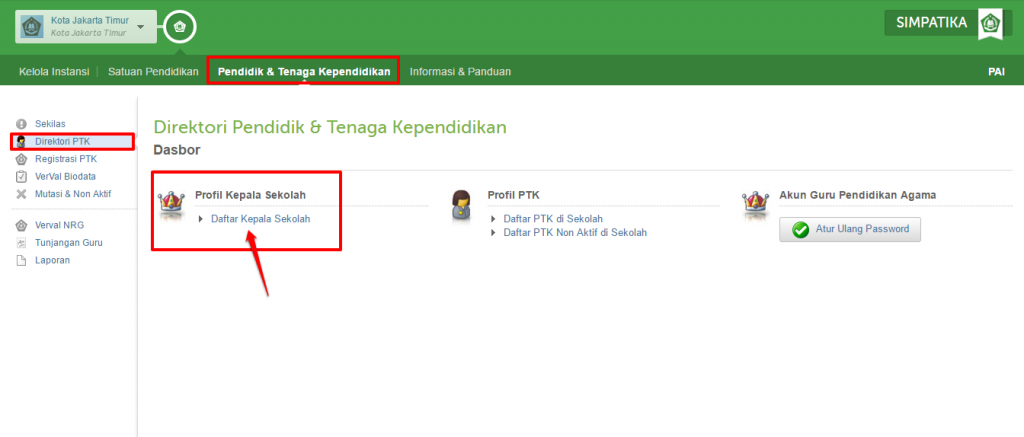
- Pilih sekolah dimana Kepala Sekolah baru akan ditempatkan. Klik Tombol opsi >> Pilih Kepala Sekolah Baru.
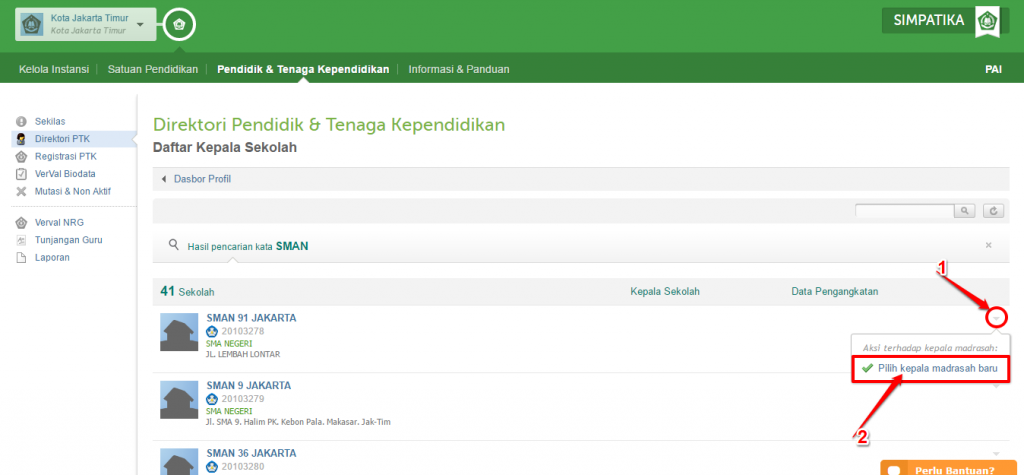
- Isi PegID/NUPTK dan klik Cek Data PTK untuk mengecek data.
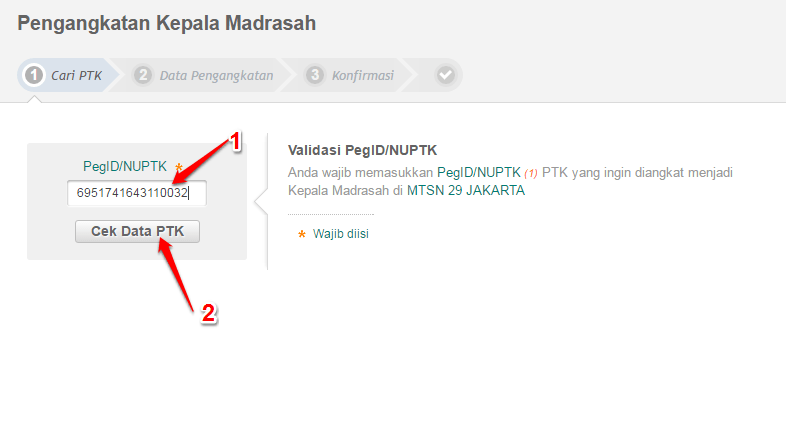
- Pada kotak dialog yang muncul, isi formulir dengan lengkap, klik Lanjut untuk memproses.
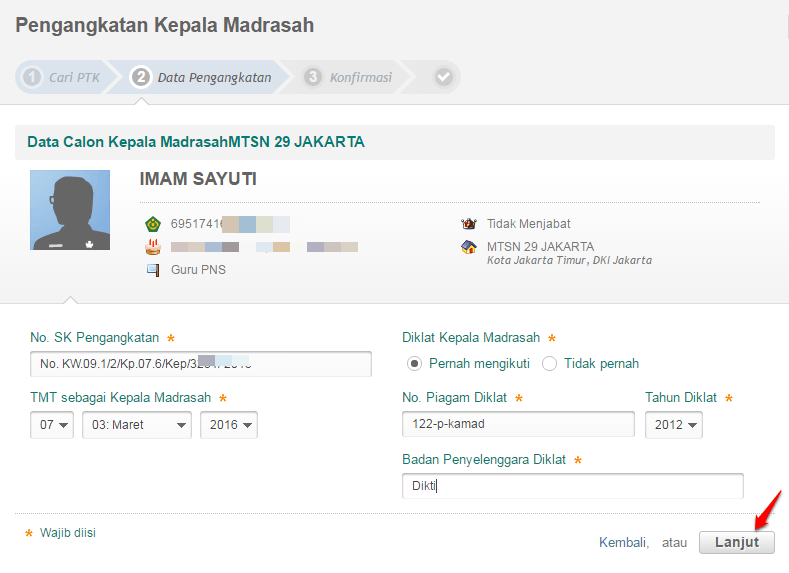
- Konfiirmasi data dan klik Simpan jika sudah benar.
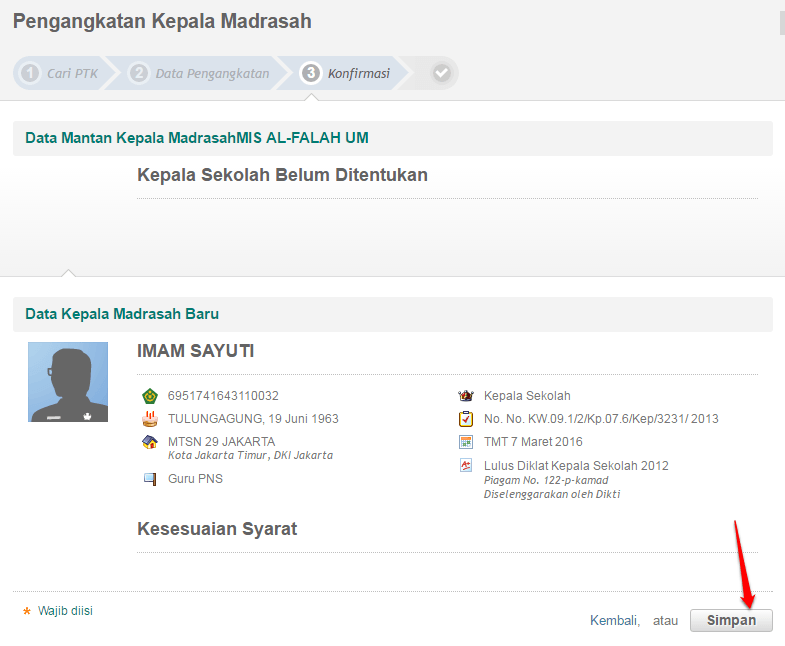
- Bagi sekolah yang tidak terdapat kepala sekolah, dapat menghubungi Admin Kemenag Kota/Kabupaten setempat untuk mengangkat PLT Kepala Sekolah. PLT Kepala Sekolah dapat dari PTK / Guru yang ada di sekolah Anda maupun dari luar sekolah Anda. Untuk Penempatan Kepala Sekolah non-Induk/PLT tentukan Status Sekolah Lokasi Menjabat, apakah merupakan Satminkal atau Bukan Sekolah Induk. Perhatikan gambar :
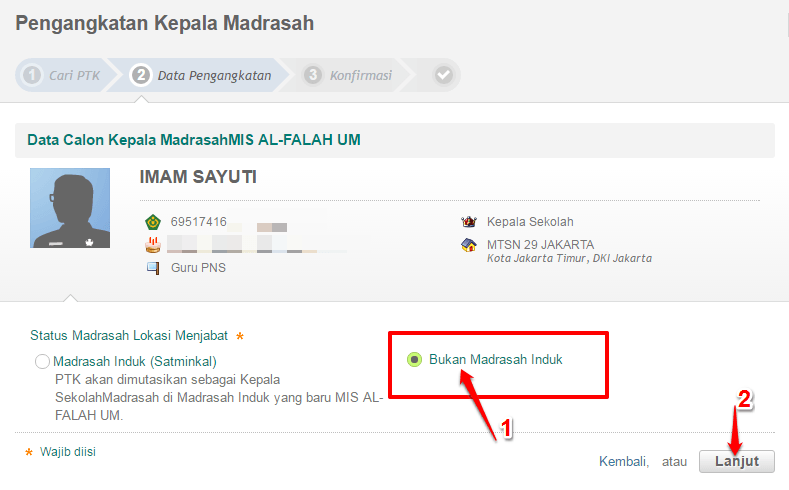
- Aplikasi berhasil menyimpan data Pengangkatan Kepala Madrasah . Terkait kebutuhan arsip, Anda dapat melakukan Cetak Surat Tanda Bukti Pengangkatan Kepala Madrasah melalui tombol cetak yang muncul.